Photoshop制作水晶格效果
1、在ps软件中,新建一个800*800的文档,前背景色为黑白色,然后在滤镜中添加云彩,如图所示

2、接着然后在滤镜中添加晶格化,如图所示


3、然后再滤镜中添加usm锐化,如图所示
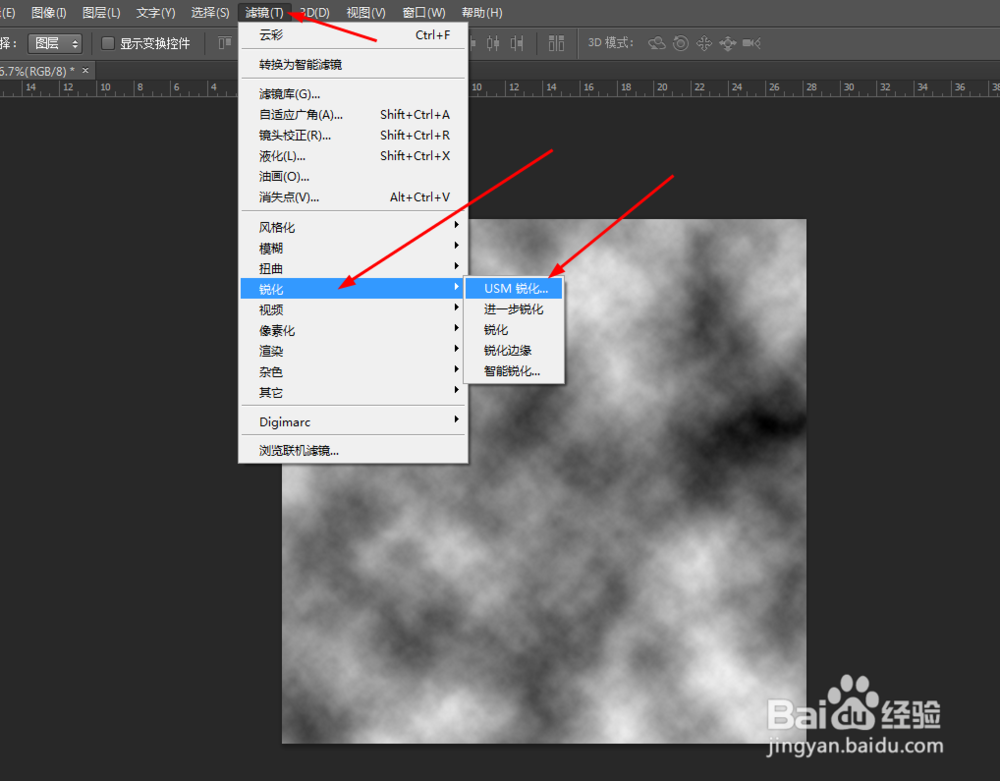
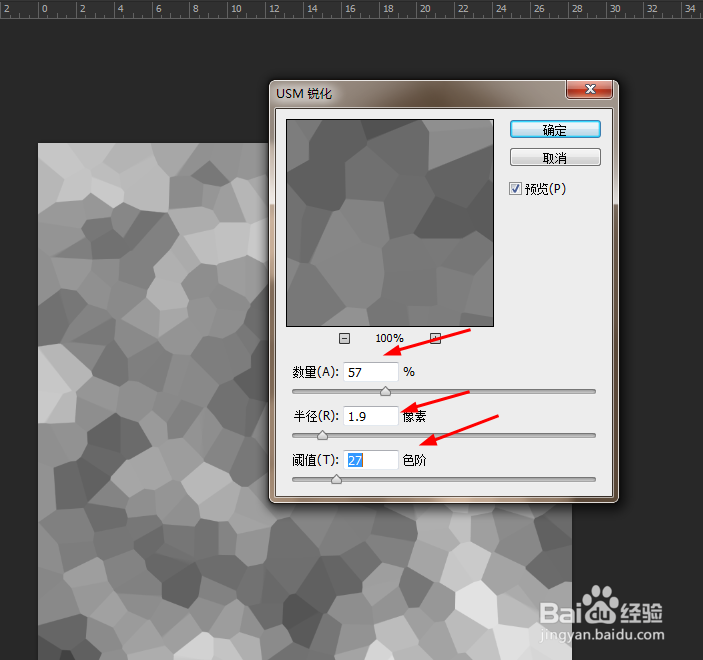
4、接下来再到滤镜库中添加铭黄渐变,如图所示
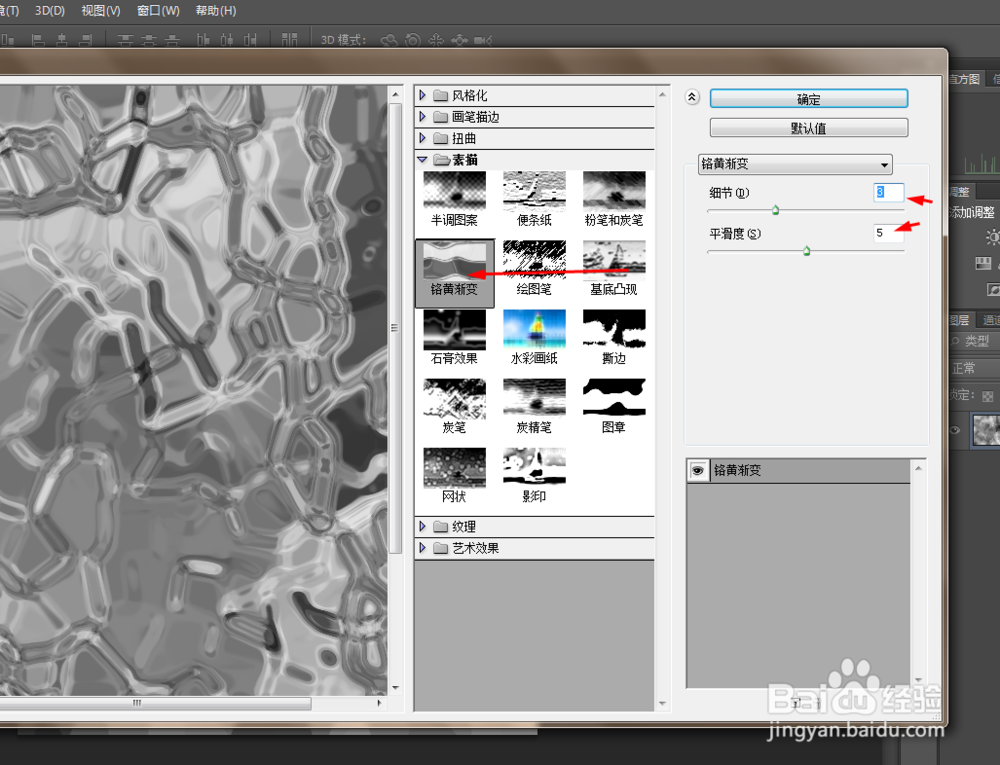
5、在菜单栏上选择图像调整色相饱和度,如图所示
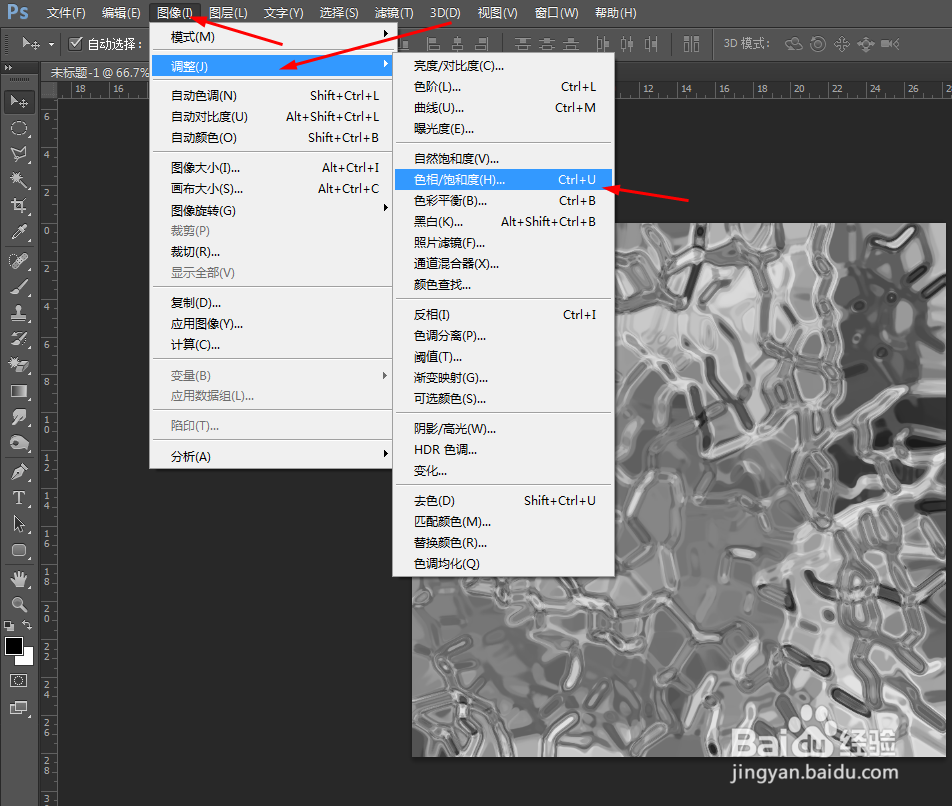

6、最后再按ctrl+M调整一下亮度,如图所示

声明:本网站引用、摘录或转载内容仅供网站访问者交流或参考,不代表本站立场,如存在版权或非法内容,请联系站长删除,联系邮箱:site.kefu@qq.com。
阅读量:138
阅读量:78
阅读量:85
阅读量:125
阅读量:192